Manuale dell'utente di Dynamics 365 for Outlook
Importante
Dynamics 365 for Outlook (noto anche come componente aggiuntivo COM di Outlook) è stato ritirato dal 1 ottobre 2020. Microsoft non fornirà supporto o ulteriori aggiornamenti (inclusi aggiornamenti critici e di sicurezza) per il componente aggiuntivo COM di Outlook per le app di interazione con i clienti (Dynamics 365 Sales, Customer Service, Marketing e Field Service).
- A partire dal 4 dicembre 2020, Dynamics 365 for Outlook non è disponibile per le app di interazione con i clienti (Dynamics 365 Sales, Customer Service, Marketing e Field Service). Al suo posto, utilizza Dynamics 365 App for Outlook.
- Gli utenti di Dynamics 365 Customer Engagement (on-premises) possono continuare a utilizzare Dynamics 365 for Outlook e continueranno a ricevere aggiornamenti di sicurezza critici. Si consiglia tuttavia di passare al più presto a Dynamics 365 App for Outlook.
Per ulteriori informazioni e passaggi per effettuare una transizione senza problemi, scarica il Playbook di Dynamics 365 for Outlook (componente aggiuntivo COM).
- Per l'aggiornamento di dicembre 2016 per Dynamics 365 (online e locale) e versioni successive, la modalità di utilizzo preferita di Microsoft Dynamics 365 insieme a Outlook è l'utilizzo di Dynamics 365 App for Outlook, un componente aggiuntivo di Microsoft Office. Altre informazioni: Manuale dell'utente di Dynamics 365 App for Outlook.
- La configurazione di Dynamics 365 App for Outlook e Dynamics 365 for Outlook per lo stesso utente di Dynamics 365 non è supportata.
- Quando si utilizza Dynamics 365 online per Outlook versione 9.0 in modalità offline, gli allegati ai record sincronizzati non saranno disponibili in modalità offline. Se è presente un allegato per un record, l'allegato sarà disponibile solo dopo la riattivazione della modalità online. Se è stato aggiunto un allegato a un record in modalità offline, un allegato verrà sincronizzato con il server quando si riattiva la modalità online. Per utilizzare allegati in modalità offline, è consigliabile salvare l'allegato nel dispositivo.
- La funzionalità per l'accesso offline in Dynamics 365 for Outlook, versione 9.0 non è disponibile in Dynamics 365 Customer Engagement (on-premises).
Dynamics 365 for Outlook viene ritirato e rimosso
A partire dal 4 dicembre 2020 l'app legacy Dynamics 365 for Outlook (denominata anche componente aggiuntivo COM di Outlook) verrà rimossa e gli utenti non saranno più in grado di utilizzare il componente aggiuntivo COM di Outlook. Questa rimozione avverrà in base alla posizione geografica e segue il programma di rilascio settimanale.
Dopo la rimozione del servizio, gli utenti devono disinstallare manualmente il componente aggiuntivo. Gli utenti potranno avviare il componente aggiuntivo COM di Outlook, tuttavia nessuna funzionalità funzionerà.
Gli utenti esistenti del componente aggiuntivo COM di Outlook sperimenteranno il seguente comportamento:
La barra multifunzione di Dynamics 365 sarà disabilitata.

Le cartelle dell'organizzazione Dynamics 365 avranno pagine vuote.
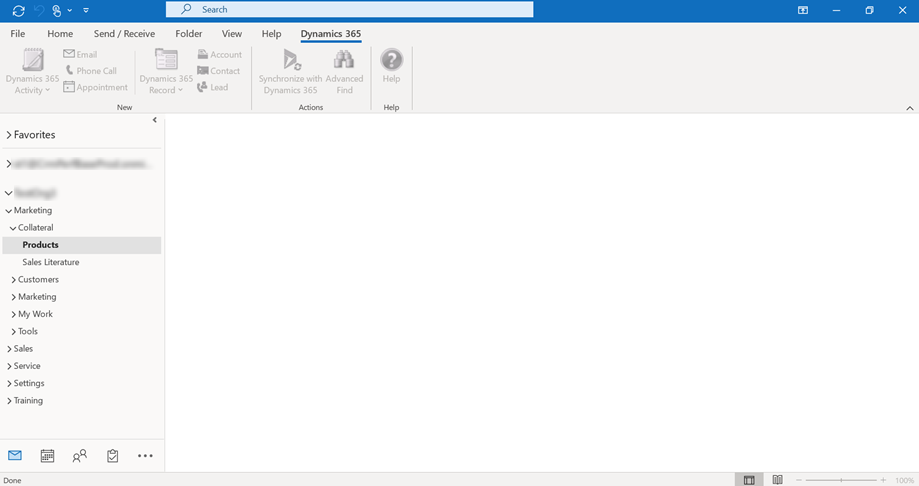
Non sarà possibile configurare nuove cassette postali nel componente aggiuntivo COM di Outlook. Se si aggiunge un'organizzazione Dynamics 365, verrà visualizzato il messaggio seguente:

Informativa sulla privacy
Per utilizzare Microsoft Dynamics 365 for Outlook, devi effettuare l'accesso utilizzando le tue credenziali (un indirizzo e-mail e una password). È possibile decidere di salvare queste informazioni a livello locale per non doverle reinserire a ogni apertura di Outlook. Se scegli di salvare queste informazioni localmente, Dynamics 365 for Outlook si connetterà automaticamente a Microsoft Dynamics 365 (online) a ogni apertura di Outlook.
Dopo il primo accesso e utilizzo di Dynamics 365 for Outlook, la connessione tra il computer dell'utente e Dynamics 365 (online) rimarrà sempre attiva ogni volta che accedi a Internet. Puoi scegliere di disattivare la connessione tra il tuo computer e Dynamics 365 solo mediante un'impostazione di configurazione, ma se disabiliti la connessione, le prestazioni di Dynamics 365 for Outlook potrebbero peggiorare.
Se utilizzi Dynamics 365 for Outlook per tener traccia dei messaggi e-mail, il thread e-mail sarà visibile agli utenti dell'organizzazione autorizzati a visualizzarlo.
Per ogni messaggio e-mail ricevuto, Dynamics 365 for Outlook invierà a Dynamics 365 (online) l'indirizzo e-mail del mittente e del destinatario e l'oggetto del messaggio verranno. In questo modo in Dynamics 365 (online) è possibile verificare o meno se un particolare messaggio deve essere archiviato dal servizio Dynamics 365 (online). Dopo aver impostato la registrazione, una copia dell'elemento viene conservata nel servizio Dynamics 365 e sarà visibile agli altri utenti dell'organizzazione che dispongono delle autorizzazioni appropriate. Quando viene disattivata la registrazione di un elemento, la copia dell'elemento viene automaticamente eliminata dal servizio Dynamics 365 (online) solo se l'elemento è di proprietà dell'utente.
Se utilizzi Microsoft Dynamics 365 for Outlook, quando passi alla modalità offline, viene creata e archiviata nel computer locale una copia dei dati che stai utilizzando. I dati vengono trasferiti da Dynamics 365 (online) al computer mediante una connessione protetta e viene mantenuto un collegamento tra la copia locale e Dynamics 365 Online. La volta successiva che esegui l'accesso a Dynamics 365 (online), i dati locali verranno sincronizzati con Dynamics 365 (online).
L'amministratore stabilisce se gli utenti dell'organizzazione sono autorizzati o meno a passare alla modalità offline con Microsoft Dynamics 365 for Outlook utilizzando i ruoli di sicurezza.
Gli utenti e gli amministratori possono configurare le entità scaricate tramite la sincronizzazione offline utilizzando l'impostazione Filtri sincronizzazione nella finestra di dialogo Opzioni. In alternativa, gli utenti e gli amministratori possono configurare i campi scaricati (e caricati) utilizzando Opzioni avanzate nella finestra di dialogo Filtri sincronizzazione.
Con Dynamics 365 (online), quando utilizzi la funzionalità Sincronizzazione con Outlook, i dati di Dynamics 365 che stai cercando di sincronizzare verranno "esportati" in Outlook. Viene mantenuto un collegamento tra le informazioni in Outlook e le informazioni in Dynamics 365 (online) per garantire che queste restino sempre attuali. La sincronizzazione Outlook scarica solo gli ID record Dynamics 365 pertinenti che devono essere utilizzati quando un utente tenta di registrare e impostare un elemento di Outlook. I dati aziendali non sono memorizzati nel dispositivo.
Un amministratore stabilisce se gli utenti dell'organizzazione sono autorizzati a sincronizzare i dati Dynamics 365 in Outlook tramite i ruoli di sicurezza.